新しいモニターを購入して接続したけど文字小さすぎて見えない…。
4KやWQHDなどのDPIの高いモニターを使う場合問題になるのが表示されている文字が見にくいこと。
大抵は接続するだけで最適な大きさに設定されますが、人それぞれ好みや環境が違うと思います。
そこで本記事ではWindowsでスケーリング設定を変更する方法を解説します。
文字が小さいと聞いて4KやWQHDモニター購入を悩んでいる方も本記事の設定をすれば問題なく4Kモニターを使いこなせますよ。
クリックできる目次
スケーリング設定のやりかた
基本的にはモニター接続時に推奨設定が適用されるようになっていますが4Kモニターは任意で設定するのもアリです!
設定方法を解説していきます。
STEP
ディスプレイ設定を開く
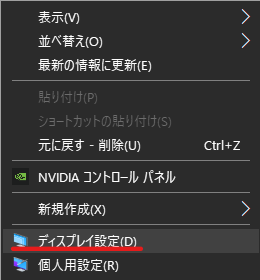
まず最初にディスプレイ設定を開きます。
デスクトップ上の何もないところを右クリックしディスプレイ設定をクリック。
STEP
スケーリングを変更する
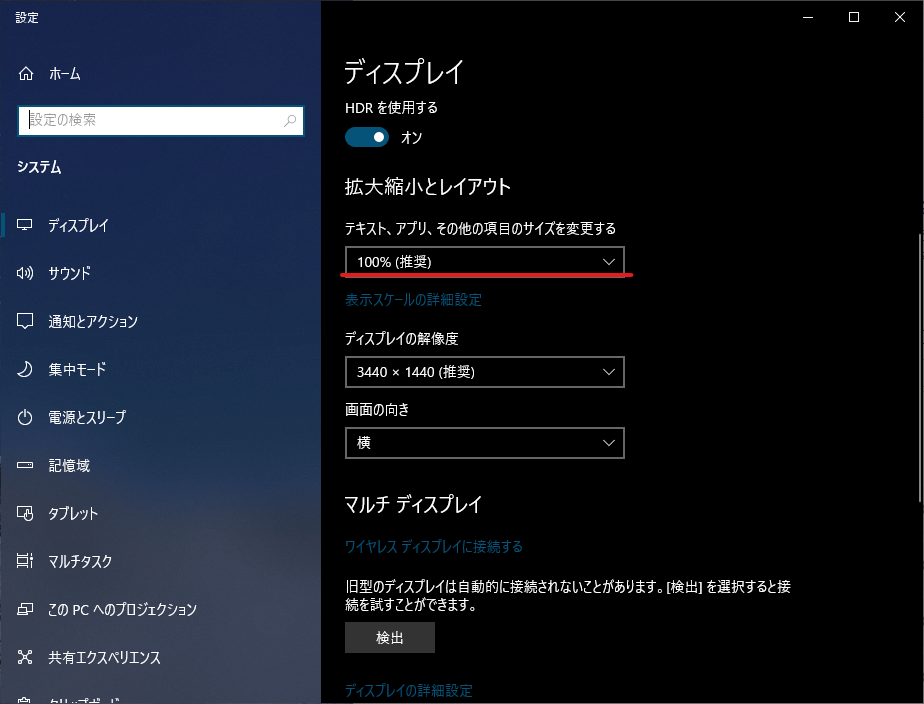
拡大縮小とレイアウトのテキスト、アプリ、その他の項目のサイズを変更する。の値を大きくすれば文字は拡大表示。小さくすれば反対に縮小表示。
2ステップで終わるので簡単です。
おすすめ設定
モニターサイズと解像度別のおすすめ設定は以下。
| 32インチ | 27インチ | 24インチ | |
|---|---|---|---|
| 4K | 125% | 150% | 200% |
| WQHD | 100% | 100% | 125% |
まとめ
本記事では4KやWQHDモニターで重要なスケーリング設定の方法を解説しました。
4KやWQHDは自分に合った設定を見直すことで、より快適に作業ができます。
モニターの文字が小さく見辛いと悩んでいる方に本記事が参考になれば幸いです。

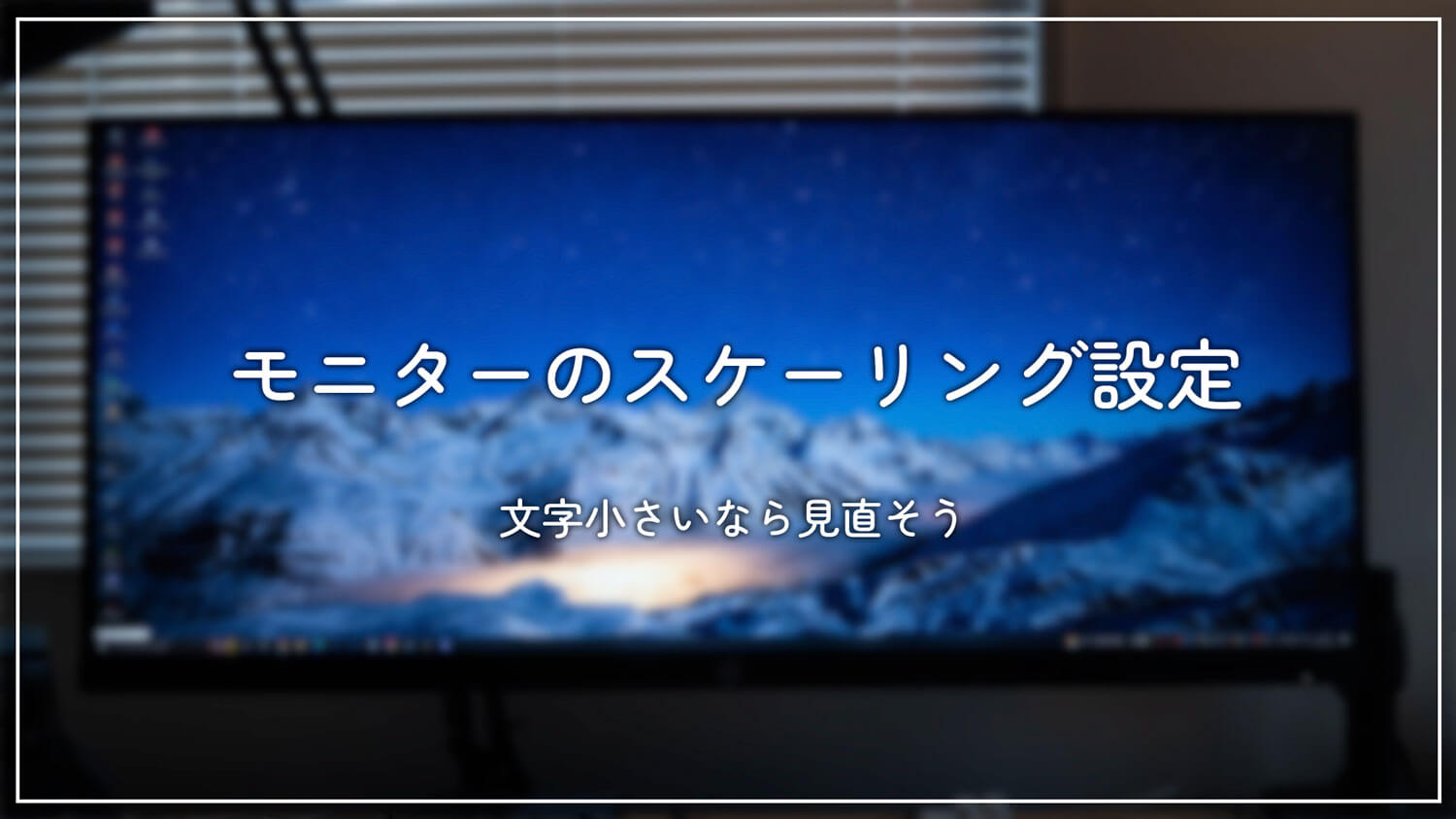



コメント